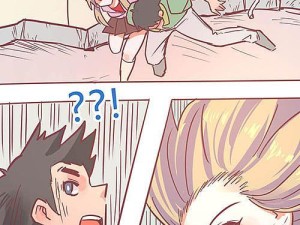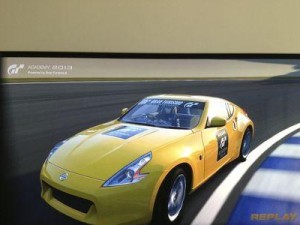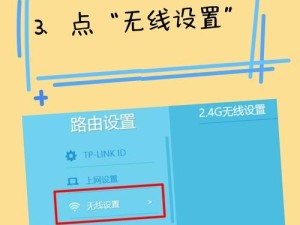在网络连接中,了解自己的IP地址是非常重要的,因为它是在网络上进行通信和数据交换的关键标识。在Windows操作系统中,使用命令提示符(CMD)可以轻松地查询IP地址。本文将介绍使用CMD查询IP地址的方法和步骤。

一:什么是IP地址?
IP地址是InternetProtocolAddress的缩写,它是一个独特的标识符,用于在网络上定位和识别设备。IP地址由32位(IPv4)或128位(IPv6)的二进制数字组成,用点分十进制(IPv4)或冒号分隔(IPv6)来表示。
二:为什么需要查询IP地址?
查询IP地址有许多用途。它可以帮助我们确定自己的网络连接是否正常,也可以确定网络故障的根本原因。此外,在网络安全方面,了解IP地址还可以帮助我们追踪和识别潜在的网络攻击者。
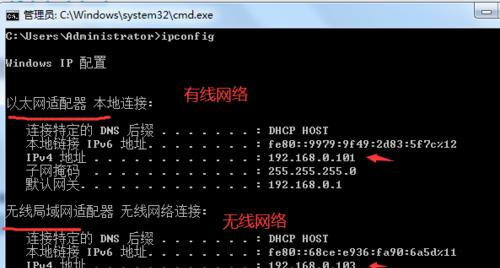
三:打开CMD命令提示符
要查询IP地址,首先需要打开CMD命令提示符。在Windows操作系统中,可以通过按下Win键+R键,然后输入“cmd”并按下回车键来打开CMD命令提示符窗口。
四:运行IPConfig命令
在CMD命令提示符窗口中,可以运行IPConfig命令来查询IP地址。只需输入“ipconfig”并按下回车键,系统将显示与当前网络连接相关的详细信息。
五:查找本地IP地址
在IPConfig命令的输出中,可以找到本地IP地址。通常,它会显示为IPv4地址或IPv6地址,具体取决于您的网络设置。本地IP地址是您设备在局域网或Internet上的唯一标识。
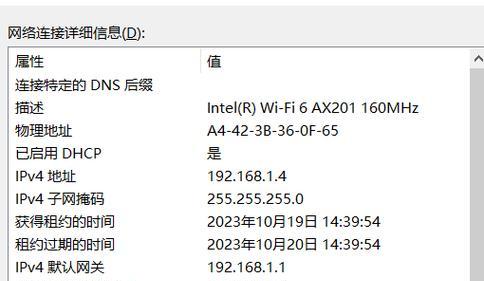
六:查找默认网关
除了本地IP地址,IPConfig命令还会显示默认网关的信息。默认网关是连接您设备与其他网络之间的网关或路由器。它充当了连接您设备与外部网络之间的中继器。
七:查找DNS服务器
DNS服务器是用于将域名解析为相应IP地址的服务器。在IPConfig命令的输出中,您还可以找到您设备当前正在使用的DNS服务器的信息。
八:查找子网掩码
子网掩码用于确定IP地址的网络部分和主机部分。通过查找子网掩码,可以了解到网络的范围和规模。
九:查找物理地址
物理地址,也称为MAC地址,是网络适配器的唯一标识符。IPConfig命令还可以提供您设备的物理地址,它是由十六进制数字和冒号组成的。
十:查找无线局域网适配器信息
如果您设备使用的是无线网络连接,IPConfig命令还可以提供有关无线局域网适配器的信息。这包括适配器的名称、描述和物理地址。
十一:查询其他网络连接信息
除了上述信息之外,IPConfig命令还可以提供其他网络连接相关的详细信息,如DHCP服务器、子网地址和连接状态等。
十二:使用扩展命令
IPConfig命令还有一些扩展命令,可以提供更多的网络连接信息。例如,可以使用“ipconfig/all”命令来显示所有网络适配器的详细信息。
十三:使用IPConfig命令的示例
为了更好地理解IPConfig命令的用法,我们来看一个示例。输入“ipconfig/all”命令后,系统会显示所有网络适配器的详细信息,包括IP地址、子网掩码、物理地址等。
十四:其他查询IP地址的方法
除了使用CMD命令提示符查询IP地址外,还有其他一些方法可以获取IP地址。例如,可以通过访问特定的网站或使用第三方工具来查询IP地址。
十五:
通过CMD命令提示符查询IP地址是一种简单且有效的方法。它可以帮助我们快速了解自己的网络连接信息,并在需要时进行故障排除。掌握这一技巧将有助于我们更好地管理和维护网络连接。